在IntelliJ IDEA的任何新的开发都是开始于创建一个项目。现在让我们创建一个新的项目。
-
如果在IntelliJ IDEA打开时没有项目,单击欢迎屏幕上创建新项目( Create New Project)。否则,选择:File | New | Project 。然后新建项目向导将会被打开。
-
在左侧窗格中,选择Java。 (我们要启用了Java的项目创建,或者更确切地说,它是一个Java模块的项目。)
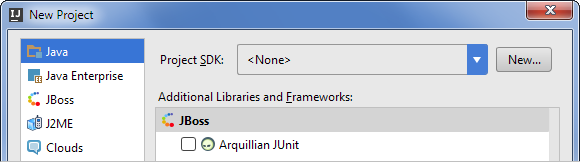
-
如果你还没有定义 IntelliJ IDEA的JDK,(在这种情况下,“None”将会显示在 Project SDK 字段域)所以现在应该现在就应该去设置好它。单击新建(New)并选定 JDK。
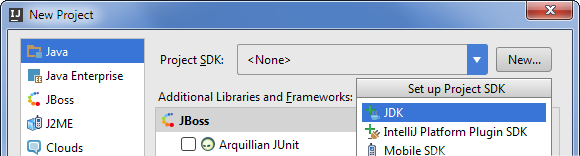
在打开的为JDK选择主目录的对话框中,选择已安装的JDK的目录,然后单击确定(OK)。
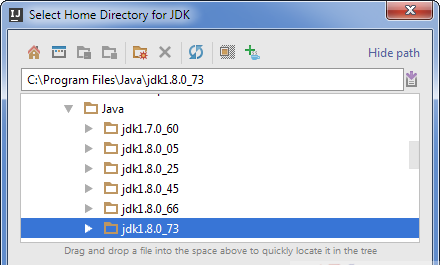
所指定的JDK显示在 Project SDK 字段域中。 (默认情况下,所有的项目和Java模块将在稍后创建的项目关联这个JDK。)
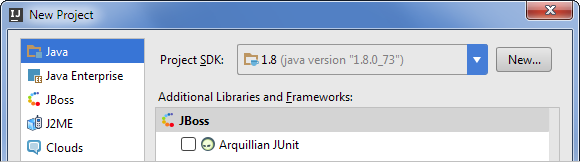
因为我们的应用程序是一个“普通的Java应用程序”,我们并不需要支持任何“额外”的技术。所以不要在“Additional Libraries and Frameworks”中选择任何选项。点击下一步(Next)。 -
在下一页中的选项有一个 main()方法是必须创建的,它是一个Java类的运行入口。我们正在学习 IntelliJ IDEA 最基本,就是“从头开始”开始做一切,在此刻我们不需要这些选项。在其他情况下,它们可以使用,当然它们也是非常有用的。所以,这里不需要选择任何选项。
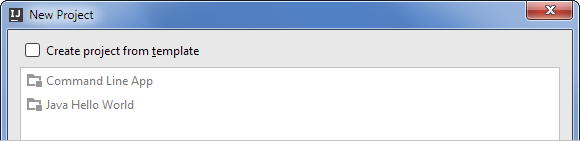
点击下一步(Next).
-
在接下来的页面中,指定项目名称(如 HelloWorld)。如果有必要,改变由 IntelliJ IDEA 所建议的项目位置。
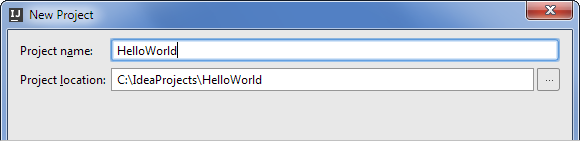
点击完成(Finish)。
等待 IntelliJ IDEA 创建项目。当这个过程完成后,新项目的结构显示于项目工具(Project tool)窗口。
上一篇:
运行IntelliJ IDEA
下一篇:
Intellij IDEA浏览项目结构
